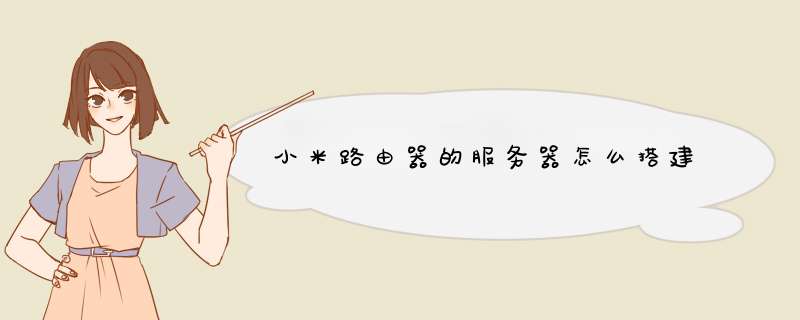
1
把下载好的Lamp工具包 lamp.tgz 文件放到路由器的共享盘根目录下
地址: \\192.168.31.1\XiaoMi\
2
用安装好的 PUTTY 连到路由器的22端口,初始界面什么都不用修改,直接填入小米路由器的 IP 地址:192.168.31.1,确认开始连接路由器。
3
成功弹窗界面需要登录 root 权限,
帐号:root
密码:admin
密码输入时是隐藏不可见的,不用担心,输入密码确认就行了。
至此成功SSH到路由器的root用户了。
4
现在我们直接把最重要的 LAMP包解压到正确的位置,命令如下:
tar zxvf lamp.tgz -C /userdisk/lamp/
完成后查看是否有 etc 和 usr 两个文件名,有就成功了
cd /userdisk/lamp/ &&ls
成功,输入 exit,暂时退出PUTTY。
5
打开浏览器,回到小米路由器的 Web 界面,点击系统设置选项后,在该页的 URL后面粘贴
#!pro/lamp 回车确认
进入隐藏的 LAMP 设置界面
7个按钮从上至下,除了第六个 Stop Dropbear不用按,其他按顺序按一遍。
点过 1 号按钮后, 当2号按钮显示 Created时,就可以按 3 号,当4号显示 Mounted 时,可以继续按 5 号,最后按 6 号,也就是最下面一个,当显示 Started 时,恭喜你,服务器的环境搭建成功!
开启服务
1
用安装好的 WinSCP 软件SSH到
地址:192.168.31.1
端口:22
帐号:root
密码:admin
非常直观的方式可以看到左边:本地目录和右边:远程目录(路由器内的文件系统)
在路由器端打开文件:userdisk/lamp/etc/lighttpd/lighttpd.conf
按 Alt+F 组合键输入:server.port = 8088
把查找得到的结果当中端口号:8088 修改为:8080
2
回到之前连接 SSH 的 Putty,不过这次是 SSH 去开启 Lighttpd 服务,所以同样的 IP,不同的端口,这里我们用到的是 2222 端口。
地址:192.168.31.1
端口:2222
帐号:www
密码:admin
3
开启 lighttpd 服务,命令如下:
lighttpd -f /etc/lighttpd/lighttpd.conf 回到浏览器访问 http://192.168.31.1:8080
只要能够看到页面,不管是404页面还是空白页面或者是helloworld,都证明该服务成功启动。我们架设的 HTTP 服务器的根目录位于
/userdisk/lamp/data/www/document_root
挂载网站目录,使其可见
1
对于我这种初学者来说,很多地方需要调试,需要修改。 而所有的设置和调整都通过 SSH 或者 linux 命令,对我来说非常困难。
所以把/userdisk/lamp 这个经常需要调整修改的目录挂载到 Windows 下小米路由器可见的共享盘中。
所以,首先来到路由器windows下的共享盘根目录中创建一个名为 Lamp 的文件夹
2
用 Putty SSH 到小米路由器,获取 root 权限并执行以下命令
cd/userdisk/ &&mount-o bind data /userdisk/data/Lamp/
OK了,再回到windows下小米路由的共享盘看看Lamp文件夹下面是否已经成功出现了 etc 之类的文件夹呢?
其中的ThunderDB文件夹内是挂载生成的uuid地址,不用理会也不用修改他。
对于Ubuntu系统来说,提供了“新立得软件包管理器”工具,对于初学者来说可以不用通过键入命令来进行软件安装。在系统菜单上依次选择——>系统——>系统管理,会在系统管理中找到“新立得软件包管理器”一项。寻找“新立得软件包管理器”选项
在新立得软件包管理器中选择——>编辑——>使用任务分组标记软件包,在打开的窗口中 勾选 LAMP SERVER然后确定。
安装LAMP
一组常用来搭建动态网站或者服务器的开源软件,本身都是各自独立的程序
一.部署Apache Web服务器
(root下操作su root)1.部署Apache Web服务器运行如下
2.测试所安装Apache Web服务器
3.检测Apache是否运行
4.浏览器查看Apache测试页面内容
安装php7 sudo apt-get install php7.0
安装apache2 php7 module sudo apt-get install libapache2-mod-php7.0
安装php-mysqli模块:
apt-get install php-mysql
修改php.ini设置文件 :
/etc/php/7.0/apache2/php.ini(vim php.ini)
extension=php_mysqli.dll 去掉注释
(命令::/php_mysqli.dll,查找到上面的命令去掉前面的符号:)
systemctl start apache2 #生效
/var/www/html #下建立一个phpinfo.php文件 <?php phpinfo()?>
(touch phpinfo.php)
vim <?php phpinfo()?>
实战:安装基于PHPMySQL的博客及CMS建站系统
找到emlog_6.0.0下src文件夹拷贝到 /home/sgxz/下
在root 下cp -r /home/sgxz/src /var/www/html
创建数据库
mysql -u root -p
MariaDB [(none)]>CREATE DATABASE emg
在/var/www/html# 下
chmod -R 777 src #src为博客网站目录
回到浏览器
出现 连接数据库失败,请检查数据库信息。错误编号:1698
进入mysql数据库 修改root密码
MariaDB [(none)]>update mysql.user set authentication_string=PASSWORD('root'), plugin='mysql_native_password' where user='root'
回到浏览器输入http://127.0.0.1/src/
欢迎分享,转载请注明来源:夏雨云

 微信扫一扫
微信扫一扫
 支付宝扫一扫
支付宝扫一扫
评论列表(0条)